Windows 7 시스템에서 배추 설치 가이드
- WBOYWBOYWBOYWBOYWBOYWBOYWBOYWBOYWBOYWBOYWBOYWBOYWB앞으로
- 2024-01-03 18:13:381671검색
Dabaicai는 매우 사용하기 쉬운 시스템 설치 도구입니다. 이 도구는 사용자가 시스템을 빠르게 설치할 수 있도록 도와줍니다. 이 도구는 사용하는 데 약간의 노력이 필요하지만 특별히 번거롭지는 않습니다. 배추 도구 설치 시스템 상세 튜토리얼~
배추 win7 시스템 설치 영상
배추 시스템 설치 튜토리얼 win7:
1배추를 사용하여 U디스크 시동 디스크를 만듭니다.
배추 USB 부팅 디스크 만드는 방법 >>
2.win7 시스템을 먼저 다운로드하여 USB 부팅 디스크에 넣으시면 됩니다.
win7 64비트 시스템 다운로드 >>
win7 32비트 시스템 다운로드 >> 3. 컴퓨터를 다시 시작한 다음, 컴퓨터를 다시 시작하는 동안 U 디스크 시작 단축키를 계속 누르세요.
U 디스크 시작 바로가기 키를 보려면 클릭하세요>>
4. 다음으로 배추 pe 인터페이스로 들어가 일반적으로 "Win10 X64 PE 시작(2G 메모리 이상)"을 선택합니다.
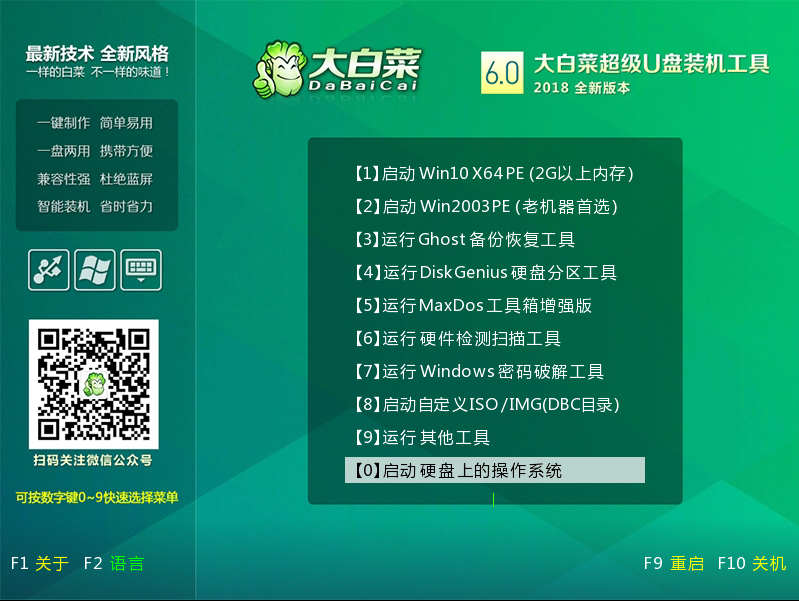 5. 중국어 열기 Baicai를 한 번 클릭하여 재설치한 후 시스템 이미지가 준비되지 않은 경우 시스템을 온라인으로 다운로드하도록 선택할 수 있습니다
5. 중국어 열기 Baicai를 한 번 클릭하여 재설치한 후 시스템 이미지가 준비되지 않은 경우 시스템을 온라인으로 다운로드하도록 선택할 수 있습니다
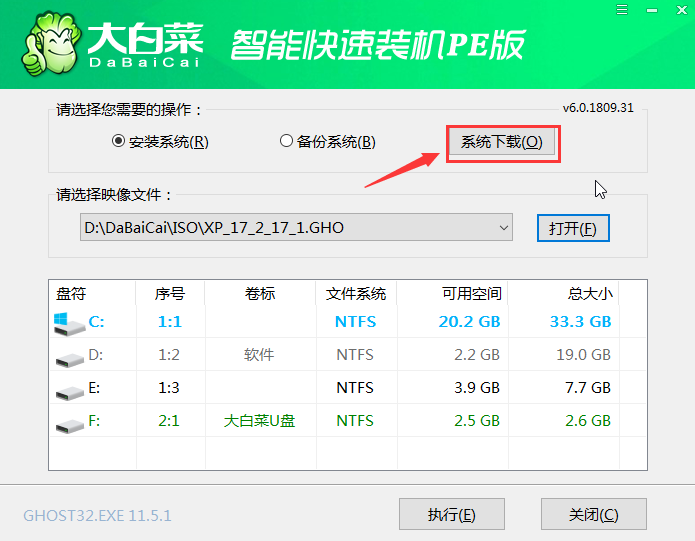 6. "시스템 다운로드"를 클릭하면 Windows 시스템 온라인 다운로드 창이 나타납니다. , 여기서 필요한 시스템을 다운로드하고 설치할 수 있습니다.
6. "시스템 다운로드"를 클릭하면 Windows 시스템 온라인 다운로드 창이 나타납니다. , 여기서 필요한 시스템을 다운로드하고 설치할 수 있습니다.
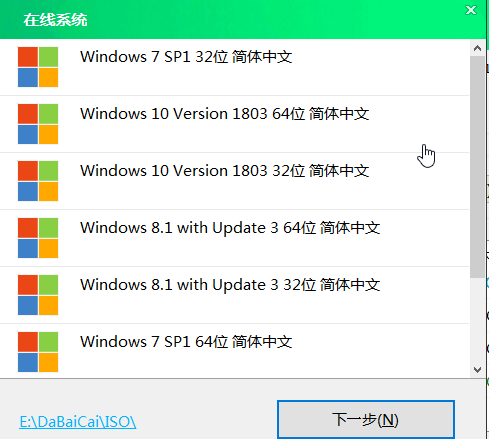 7. 시스템을 다운로드한 후 "지금 설치"를 클릭하세요.
7. 시스템을 다운로드한 후 "지금 설치"를 클릭하세요.
8. 원클릭 복원을 위한 프롬프트 창이 나타납니다. 확인란을 선택한 후 "예"를 클릭하세요.
9. 설치가 완료되면 USB 플래시 드라이브를 분리한 후 다시 시작하라는 메시지가 표시됩니다. 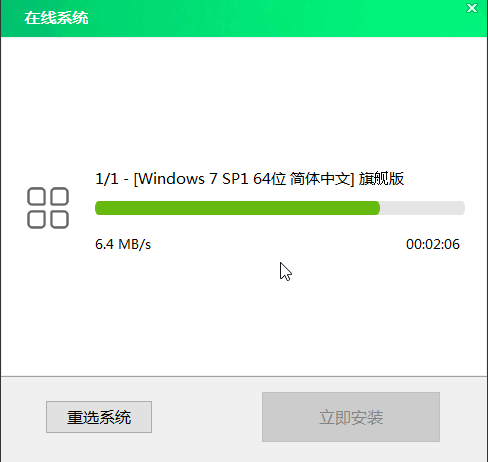
10. 컴퓨터를 다시 시작하고 시스템 초기화가 완료되면 바로 사용할 수 있습니다. 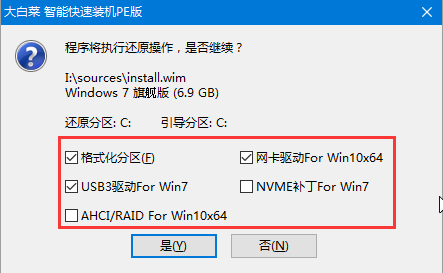
위 내용은 Windows 7 시스템에서 배추 설치 가이드의 상세 내용입니다. 자세한 내용은 PHP 중국어 웹사이트의 기타 관련 기사를 참조하세요!

